(1) PE版の起動CDで起動し、メニュー[オプション]-[ブート
コレクタ]を選択します。
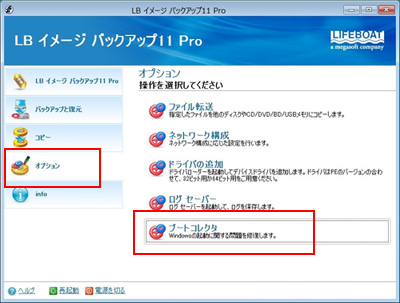
(2) [修正する Windows 環境]をクリックします。
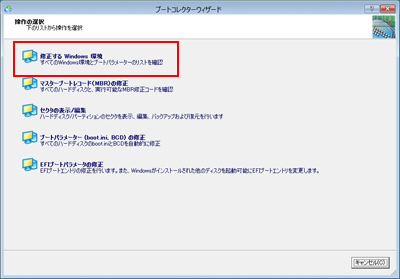
(3) OSがインストールされたドライブの情報が表示されます。[ブートパラメーターの修正]をクリックします。
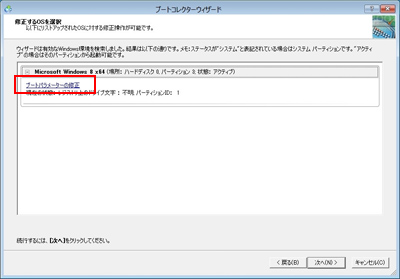
(4) [ブートパラメータ エディター]が表示されます。[アクティブ]にチェックが入っている事を確認します。
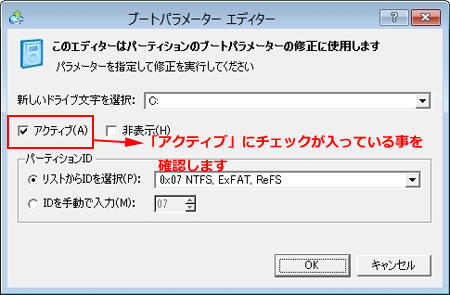
Windows XP/Vista では「C:」 が「アクティブ」である必要があります。
Windows7/8 では「アクティブ」は「C:」パーティション(OS本体)ではなく、「システム」
(起動情報)が存在するパーティションに対して有効にします。
なお複数のパーティションを「アクティブ」にするとWindowsは起動できませんので
ご注意ください。
(5) [アクティブ]にチェックを入れたときは「OK」します。確認画面が表示されます。
[はい、変更を適用します]を選択し、[次へ]をクリックします。
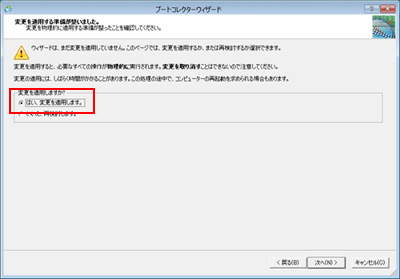
(6) 完了画面が表示されます。CDを取り出し、メニューから[再起動]を選択してOSの起動
状況を確認してください。 |

